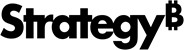Strategy ONE
Procurar cartões
- iOS
- Android
Para encontrar cartões sobre um tópico específico, você pode utilizar os dentro do aplicativo ou o Pesquisa do Spotlight do iOS de .
Pesquisa dentro do aplicativo
A guia Início tem um recurso de pesquisa integrado para ajudar você a encontrar cartões específicos.
Se for o caso, os resultados de sua pesquisa exibirão todos os cartões disponíveis em vários locais para os objetos de pesquisa. Por exemplo, se você pesquisar um cliente com um cartão de oportunidade e um de potencial, os dois aparecerão nos resultados da pesquisa.
Pesquisa do Spotlight do iOS
O HyperIntelligence for Mobile no iOS permite que você deslize para baixo em qualquer página do seu dispositivo móvel e insira seu objeto de pesquisa na ferramenta iOS Spotlight Search. Você pode acessar os cartões tocando na seção HyperIntelligence for Mobile dos seus resultados de pesquisa. Qualquer cartão selecionado abrirá no aplicativo e aparecerá na guia Início do Histórico.
Para usar a pesquisa do Spotlight do iOS com o aplicativo, você deve habilitar a exibição dos cartões na pesquisa.
Habilitar pesquisa do Spotlight
- No aplicativo, acesse o Conta aba.
- Em Buscar com o Spotlight, toque em Habilitar cartões.
-
Toque no ícone de sinal de mais
 para habilitar os cartões na busca do Spotlight. Toque no ícone de sinal de menos
para habilitar os cartões na busca do Spotlight. Toque no ícone de sinal de menos  para remover os cartões da sua busca do Spotlight.
para remover os cartões da sua busca do Spotlight.O HyperIntelligence for Mobile pode indexar no máximo 10.000 cartões.
- Toque em Aplicar.
Pesquisa dentro do aplicativo
A guia Início tem um recurso de pesquisa integrado para ajudar você a encontrar cartões específicos.
Se for o caso, os resultados de sua pesquisa exibirão todos os cartões disponíveis em vários locais para os objetos de pesquisa. Por exemplo, se você pesquisar um cliente com um cartão de oportunidade e um de potencial, os dois aparecerão nos resultados da pesquisa.